Освойте Python на курсе от Skypro. Вас ждут 400 часов обучения и практики (достаточно десяти часов в неделю), подготовка проектов для портфолио, индивидуальная проверка домашних заданий и помощь опытных наставников. Получится, даже если у вас нет опыта в IT.
Если когда-нибудь возникала потребность отрисовать график при помощи библиотеки matplotlib в Python, то неизбежно сталкивались с тем, что деления на осях X и Y расставляются автоматически. В большинстве случаев это удобно, однако иногда требуется изменить это поведение.
Например, есть набор данных, где значения по оси X это [0, 5, 9, 10, 15], а по оси Y — [0, 1, 2, 3, 4]. При отрисовке графика matplotlib автоматически расставит деления на оси X с шагом 5. Но что делать, если требуется изменить шаг делений на оси X, например, до 1?
1 2 3 4 5 6 7 | import matplotlib.pyplot as pltx = [0, 5, 9, 10, 15]y = [0, 1, 2, 3, 4]plt.plot(x, y)plt.show() |
На этом графике деления на оси X идут с шагом 5. Но можно легко изменить шаг делений, используя функцию xticks() или yticks().
1 2 3 4 5 6 7 8 9 | import matplotlib.pyplot as pltimport numpy as npx = [0, 5, 9, 10, 15]y = [0, 1, 2, 3, 4]plt.plot(x, y)plt.xticks(np.arange(min(x), max(x)+1, 1.0)) # изменяем шаг делений на оси Xplt.show() |
На курсе Skypro «Python-разработчик» освоите основные инструменты программирования, получите опыт на реальных проектах и сможете стартовать в профессии уверенным новичком. Преподаватели — практикующие программисты с большим опытом, а в центре карьеры помогут составить цепляющее резюме и подготовиться к собеседованию.
Теперь деления на оси X идут с шагом 1.
В функцию xticks() (или yticks() для оси Y) передается список значений, которые будут отображены на оси X. В данном случае используется функция np.arange(), которая возвращает значения в заданном диапазоне с заданным шагом.
Таким образом, с помощью matplotlib можно легко изменить шаг делений на осях X и Y, что позволяет более гибко настраивать отображение графиков.
 Перейти в телеграм, чтобы получить результаты теста
Перейти в телеграм, чтобы получить результаты теста








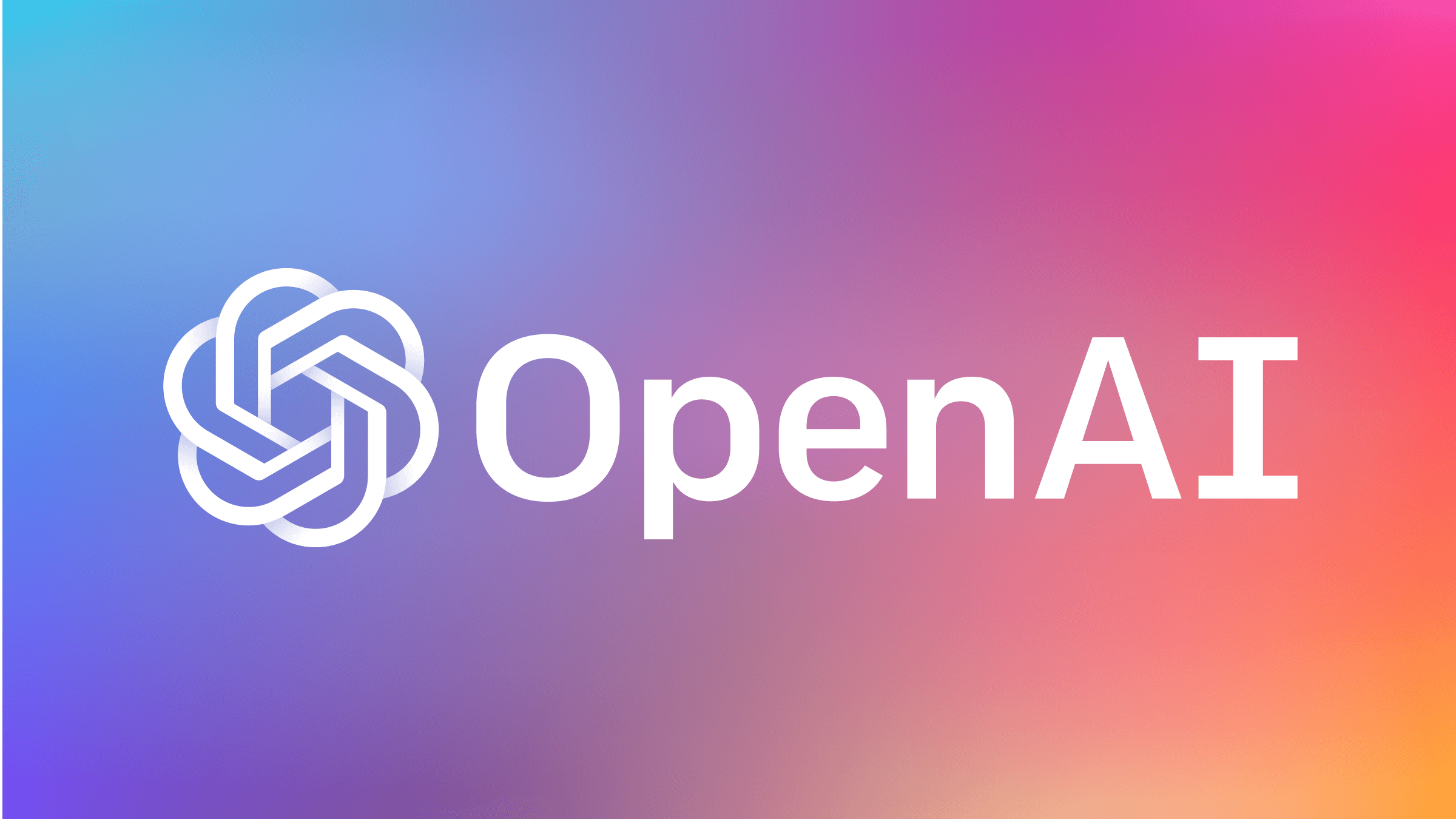

Добавить комментарий